Você notou que seu disco rígido está com defeito? Observou sintomas como superaquecimento, ruídos de cliques, mensagens de erro ou perda de dados? Esses indícios sugerem que o seu disco rígido está danificado e necessita de reparo. Felizmente, existem várias maneiras de reparar um HDD quebrado.
Criamos um guia para esclarecer discos rígidos quebrados, abordando tanto danos lógicos quanto físicos. Além disso, estamos aqui para ajudar na recuperação do seu disco rígido quebrado, independentemente da natureza do dano. Além de aprender a consertar um disco rígido quebrado, você aprenderá a recuperar dados de um disco rígido danificado.
Índice
Você pode recuperar um disco rígido quebrado?
Sim, é viável recuperar um disco rígido quebrado. Entretanto, a possibilidade de recuperação varia de acordo com o tipo e o nível de dano.
Caso o seu disco rígido esteja gravemente danificado fisicamente, é improvável que seja possível realizar o reparo. Por sorte, essa situação é pouco comum, e criamos um guia com nove métodos comprovados para consertar o seu disco rígido danificado.
Como um disco rígido pode ser quebrado
Inúmeras razões podem levar ao mau funcionamento do disco rígido. Esses problemas podem ser classificados como discos rígidos quebrados logicamente e fisicamente. Consulte os parágrafos a seguir para descobrir qual problema está presente no seu disco rígido.
Disco rígido logicamente quebrado
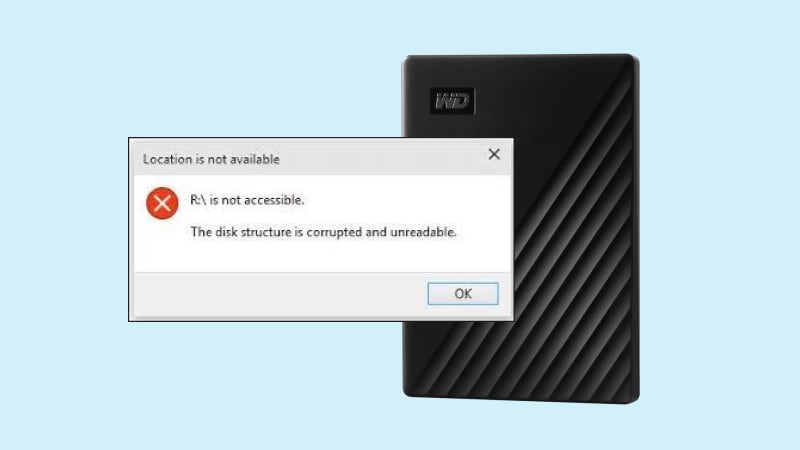
Quebra lógica refere-se à corrupção do sistema operacional. Principalmente, esse problema surge devido a arquivos corrompidos ou outras fontes de corrupção. Tais problemas resultam em erros de software e na corrupção do disco rígido, tornando-o inoperante. Erros frequentes incluem mensagens como "O arquivo ou diretório está corrompido e ilegível" ou "A estrutura do disco está corrompida e ilegível".
Logicamente quebrado pode ser uma falha de software. Isso inclui ataques de vírus e malware, spyware, ransomware, etc.
Além disso, o erro do usuário pode causar danos lógicos. Tal situação pode surgir devido ao manuseio inadequado do disco rígido, envolvendo instalações equivocadas ou remoção não segura do dispositivo.
Em última instância, o seu disco rígido pode estar danificado devido a erros de fabricação, provocando travamentos e dificuldades na inicialização.
Disco rígido fisicamente quebrado

O dano físico é outra forma de comprometimento do disco rígido. Seu HDD pode funcionar mal se tiver sofrido danos físicos. Esse cenário se desenha quando o HDD está arranhado ou apresenta alguns componentes danificados. Adicionalmente, danos físicos podem ser provocados por fatores como poeira, calor, umidade ou mesmo flutuações de energia.
Como consertar um disco rígido quebrado logicamente
Para lidar com um disco rígido logicamente quebrado, experimente alguns desses métodos para corrigir a corrupção no disco. Preparamos um guia passo a passo detalhado para cada um.
Correção 1: use a verificação de disco
Use o utilitário Disk Check como método para consertar logicamente o seu disco rígido quebrado. Trata-se de um recurso nativo do Windows, o Disk Check, que realiza automaticamente a verificação de erros no disco rígido e as correções necessárias.
Siga estes passos para reparar seu disco rígido quebrado com o Disk Check:
- Pressione a tecla Windows e E.
- Localize seu disco rígido quebrado. Clique com o botão direito e selecione Propriedades.

- Vá para a guia Ferramentas e clique em Verificar agora para verificar se há erros.

- Isso abrirá uma caixa de diálogo. Selecione as caixas de verificação para corrigir erros do sistema e verificar setores defeituosos. Clique em Começar.

- Caso esteja usando um disco rígido quebrado, é viável programar a verificação do disco para uma data posterior.

Correção 2: use CMD CHKDSK
Utilize o comando CHKDSK para verificar se existem erros no disco rígido danificado e corrigi-los. No prompt de comando, um interpretador de linha de comando, você pode executá-lo para realizar diferentes comandos em seu computador.
Devido à ausência de uma interface gráfica de usuário, proceda da seguinte forma para executar o comando CHKDSK:
- Pressione o botão Windows e digite cmd.
- Para executar como administrador, clique com o botão direito no Prompt de Comando e selecione a opção correspondente.

- Digite
chkdsk *: /f /r /x(Substitua * pela letra da unidade de disco rígido) e pressione Enter.
- Permita que o software verifique seu disco rígido quebrado e faça as correções necessárias.
Correção 3: use o Wondershare Recoverit Data Recovery
Um dos sinais mais comuns de um disco rígido quebrado é a perda de dados. A falta de alguns arquivos ou a impossibilidade de abri-los são sinais indicativos de um possível problema com o disco rígido. Contudo, é possível utilizar um software de recuperação de dados de disco rígido, como o Wondershare Recoverit, para extrair informações do seu disco rígido danificado.
O Wondershare Recoverit destaca-se como uma ferramenta avançada de recuperação de dados, salvando suas informações de discos rígidos, computadores e dispositivos NAS com defeito, entre outros. É muito eficiente e fácil de usar.
- Com a capacidade de recuperar dados de mais de 2.000 dispositivos de armazenamento, incluindo HDDs, SSDs, unidades USB, cartões SD, entre outros, este software se destaca pela sua versatilidade.
- Este software é capaz de lidar com mais de 500 situações de perda de dados, que incluem formatação, ataques de vírus e corrupção de disco.
- Visualização antes da recuperação disponível. Se os arquivos não puderem ser recuperados, não será necessário efetuar nenhum pagamento.

- Instale e abra o Wondershare Recoverit.
- Vá para a seção Discos rígidos e locais. Encontre e clique no seu HDD quebrado.

- Com isso, será iniciada a verificação do seu disco rígido quebrado. Na parte inferior da tela, você tem a opção de monitorar, pausar ou interromper a varredura.

- Ao término da verificação, confira os arquivos que foram encontrados pelo Wondershare Recoverit. Se estiver satisfeito, clique em Recuperar para restaurar os arquivos. Certifique-se de salvar os arquivos recuperados em um local diferente para evitar possíveis perdas novamente.

Correção 4: formate sua unidade
Caso o disco rígido apresente danos lógicos, a formatação da unidade pode ser uma solução para o problema. Caso haja um arquivo corrompido provocando o problema, a solução é realizar a limpeza do disco rígido. É possível realizar uma formatação rápida ou completa no seu disco rígido.
Importa salientar que, ao executar uma formatação rápida, nenhum arquivo será eliminado de forma permanente do disco rígido, o que significa que a corrupção pode não ser solucionada. Dessa forma, a melhor maneira de garantir a solução do problema é realizar a Formatação Completa.
Apesar disso, é altamente recomendável usar o Wondershare Recoverit antes de prosseguir com a formatação completa, pois a recuperação após esse procedimento pode não ser viável.
Siga estes passos para consertar seu disco rígido quebrado formatando-o:
- Abra este computador.
- Localize seu disco rígido quebrado. Clique com o botão direito e selecione Formatar.

- Isso abrirá uma caixa de diálogo. Escolha o sistema de arquivos desejado e desmarque a opção de Formatação rápida. Clique em Começar.

Como consertar um disco rígido fisicamente quebrado
Diante de um disco rígido fisicamente danificado, experimente aplicar os métodos a seguir na tentativa de solucionar o problema. Embora a reparação de danos físicos seja uma tarefa mais complexa, você pode explorar opções para tentar mitigar o problema. Entretanto, é imperativo adotar precauções adicionais ao manusear um disco rígido fisicamente danificado, a fim de prevenir possíveis danos aumentados.
Correção 1: verifique as conexões de hardware

A ausência do disco rígido no computador pode ser um sinal de danos físicos no dispositivo. Problemas no disco rígido podem ter como origem uma conexão de hardware danificada ou incorreta. Conectores do HDD danificados ou mal encaixados podem resultar na inoperância do disco rígido ou na ausência de sua detecção pelo computador.
Dessa forma, é recomendável verificar cuidadosamente as conexões do seu HDD, abrangendo todos os cabos que ligam o disco rígido ao computador.
Além disso, verifique os cabos de dados e de alimentação. Caso todas as conexões estejam adequadamente configuradas, experimente trocar o cabo de alimentação e realizar outra tentativa. Se o seu disco rígido não estiver visível, as conexões não são o motivo do ocorrido.
Correção 2: alternar portas de conexão

Caso o disco rígido não esteja visível no computador, pode ser indicativo de defeitos nas portas de conexão. A presença desse problema não implica automaticamente que seu disco rígido está danificado; é recomendável reconectar o dispositivo.
Com precaução, desconecte todos os conectores do disco rígido danificado do seu computador. Em seguida, reconecte-os cuidadosamente a portas diferentes.
Caso o disco rígido externo não esteja operando corretamente, remova-o da porta USB atual e experimente conectá-lo a outra porta. Caso a porta de conexão esteja danificada, mudar para outra porta resolverá o problema, possibilitando o funcionamento adequado do disco rígido.
Mais soluções:
Correção 3: verifique o ventilador da CPU e altere-o, se necessário

Danos físicos frequentemente ocorrem no disco rígido devido à quebra dos ventiladores da CPU (Unidade Central de Processamento). A falha nos ventiladores da CPU pode resultar em problemas de funcionamento para o disco rígido.
O superaquecimento é uma consequência da falha dos ventiladores da CPU; portanto, é essencial verificar e substituí-los se o computador estiver apresentando sinais de superaquecimento.
Em caso de incerteza quanto à temperatura do seu computador, faça uso de ferramentas de monitoramento de calor da CPU, tais como Core Temp ou HWInfo, para avaliar e acompanhar os níveis de temperatura. Essas ferramentas são de uso gratuito e oferecem assistência na verificação dos ventiladores da CPU.
Correção 4: entre em contato com uma oficina profissional
Caso tenha esgotado todas as opções sem sucesso, é hora de recorrer a um profissional para obter ajuda com o disco rígido. Ao lidar com um disco rígido fisicamente danificado, é crucial ter em mente sua extrema sensibilidade, pois qualquer movimento errado pode causar danos adicionais.
Nesse sentido, é aconselhável entrar em contato com uma oficina profissional confiável e delegar a eles a execução do trabalho. Ao agir assim, você reduz o risco de causar mais danos ao seu disco rígido e evitar a perda irreversível de dados.
Correção 5: substitua seu disco rígido
Há casos em que os danos ao disco rígido são irreparáveis, mesmo com a intervenção de profissionais especializados. Caso todos os esforços para restaurar o funcionamento do disco rígido tenham sido em vão, a decisão adequada agora é optar pela sua substituição. Procure por um disco rígido que atenda às especificações do seu computador, podendo ser idêntico ou com características compatíveis, e substitua o disco danificado.
Empregue o Wondershare Recoverit para a recuperação de arquivos do disco rígido danificado, transferindo-os com segurança para o novo disco. Isso permitirá que você o use como antes. Ainda que esse método não resolva o problema do disco rígido danificado, ele desempenha um papel crucial na recuperação dos dados que foram perdidos.
Considerações Finais
Se houver problemas com o seu sistema, é provável que o disco rígido esteja com defeito. Os danos no disco rígido podem ser lógicos ou físicos. Corrupção de software é responsável por danos lógicos, ao passo que danos físicos derivam de arranhões e influências externas.
Caso encontre danos lógicos em seu disco rígido, uma solução eficaz pode ser a aplicação da ferramenta Disk Check e do comando CHKDSK, ou até mesmo a formatação do dispositivo. Se houver danos físicos, é aconselhável examinar as conexões de hardware, considerar a substituição das portas de conexão ou verificar o funcionamento dos ventiladores da CPU. Além disso, caso necessário, é aconselhável buscar a assistência de um profissional ou optar pela substituição do disco rígido. Sobretudo, recomendamos o uso do Wondershare Recoverit como ferramenta principal para recuperar os dados do seu disco rígido.
Facilite a recuperação de arquivos excluídos ou perdidos em mais de 2.000 dispositivos de armazenamento, como HDDs, SSDs, unidades externas, pen drives, cartões de memória e outros dispositivos, de maneira rápida e eficiente. Independentemente da causa da perda, nosso software é capaz de recuperar com segurança todos os tipos de dados.



